如何解决win10系统DNS服务器未响应问题
现在大部分电脑都是win10系统,有些用户遇到了DNS服务器未响应问题,想知道如何解决,接下来小编就给大家介绍一下具体的操作步骤。
开启DNS服务:
1. 首先第一步鼠标右键单击左下角【开始】图标,在弹出的菜单栏中根据下图箭头所指,点击【运行】选项。
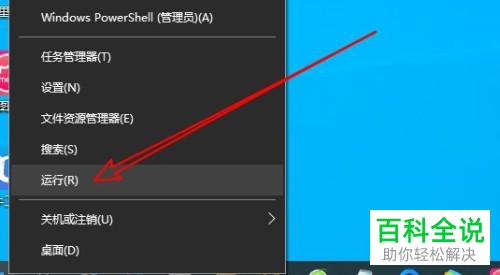
2. 第二步打开【运行】窗口后,根据下图所示,先在方框中输入【services.msc】,接着点击【确定】选项。
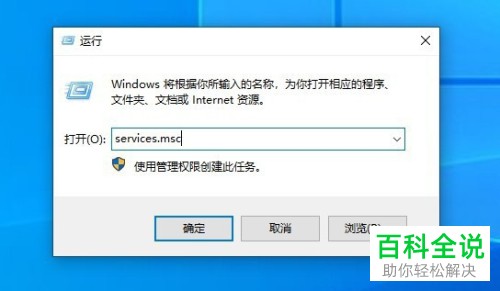
3. 第三步打开【服务】窗口后,根据下图箭头所指,找到并双击【DNS Client】选项。
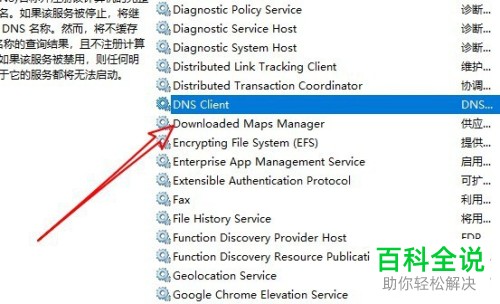
4. 最后在弹出的窗口中,根据下图箭头所指,先将【启动类型】设置为【自动】,接着点击【启动】选项即可。
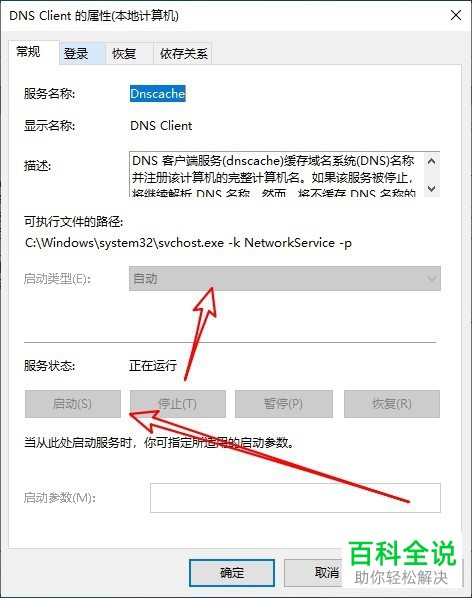
设置自动获取DNS
1. 首先第一步再次打开【运行】窗口,根据下图所示,先在方框中输入【ncpa.cpl】,接着点击【确定】选项。
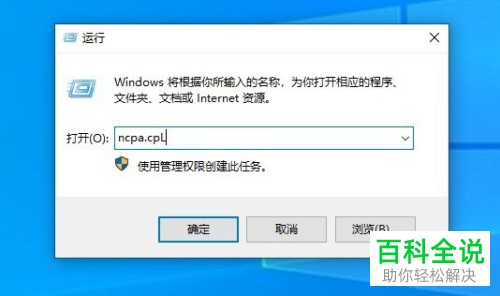
2. 第二步打开【网络连接】窗口后,鼠标右键单击【以太网】图标,在弹出的菜单栏中根据下图箭头所指,点击【属性】选项。
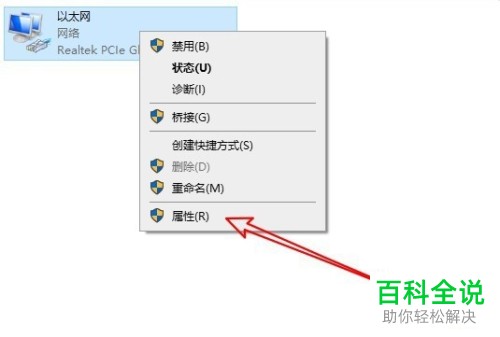
3. 第三步打开【属性】窗口后,根据下图箭头所指,先选择【Internet协议版本4】,接着点击【属性】选项。

4. 最后在弹出的窗口中,根据下图箭头所指,先勾选【自动获得DNS服务器地址】,接着依次点击【应用-确定】选项即可。
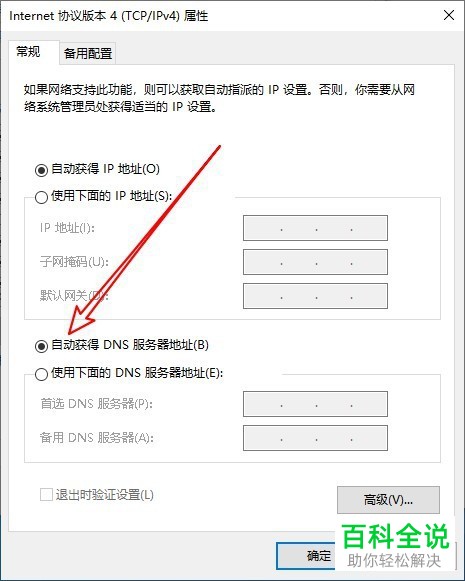
以上就是如何解决win10系统DNS服务器未响应问题的方法。
赞 (0)

